Preguntas frecuentes del área del cliente
El área de cliente {LinkStart} {Linkend} es un área segura del sitio web de Investizo que proporciona acceso a todos los servicios de la empresa. En su área de cliente, el cliente puede {LinkStart2} abrir y eliminar cuentas de comercio {Linkend}, {LinkStart3} Deposit {Linkend} y {LinkStart4} Retirar fondos {Linkend} de la cuenta, así como hacer transferencias internas entre cuentas.
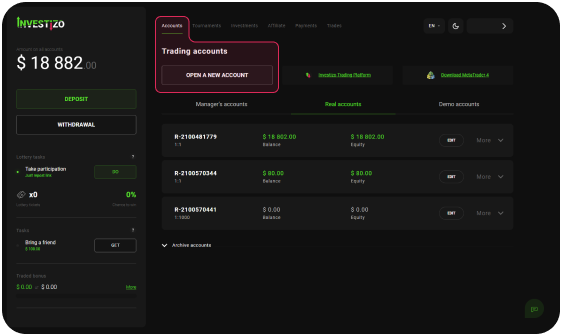
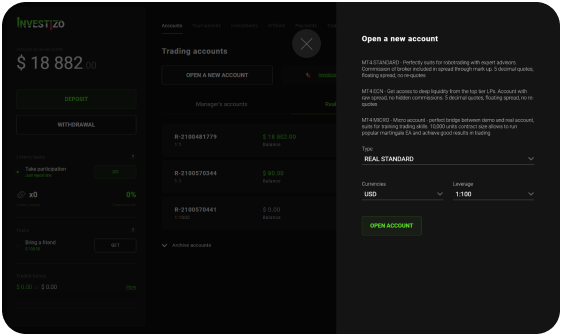
Además, la presencia de un área de cliente brinda acceso a materiales analíticos, permite utilizar el terminal web para negociar, cambiar contraseñas y parámetros de cuenta, suscribirse a comerciantes exitosos o convertirse en un comerciante administrativo usted mismo, ver las estadísticas de cuentas.
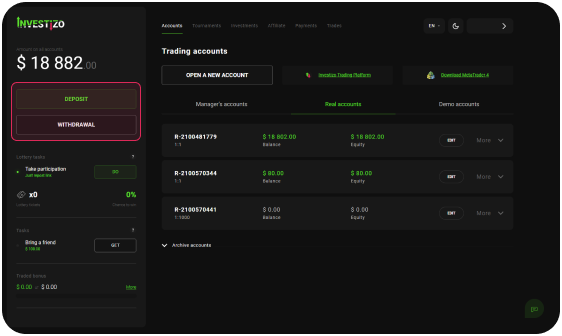
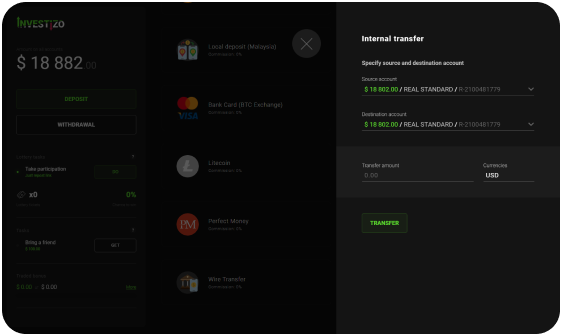
{LinkStart} Siga el enlace {Linkend} o haga clic en el botón "Abrir cuenta" en el sitio web para registrarse en el área del cliente. Es necesario completar todos los campos del formulario de registro (preste atención a las información sobre herramientas que aparecen en la parte inferior) y haga clic en el botón "Registre".

Use su dirección de correo electrónico o su número de teléfono que se usó durante el registro para ingresar a su área de cliente. Tenga en cuenta que puede usar sus cuentas de Facebook y Google para registrarse e iniciar sesión en el área de su cliente.
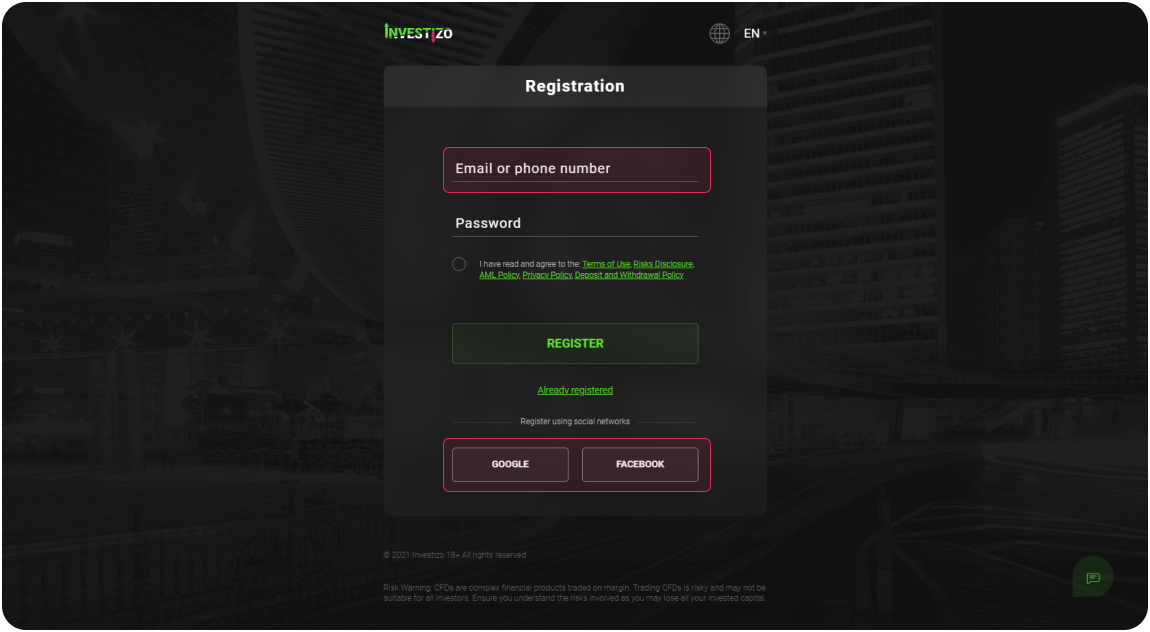
Si un cliente está interesado en copiar el comercio y quiere convertirse en gerente (un comerciante administrativo que recibe una remuneración de recompensas para administrar los fondos del inversor), luego en la página "{LinkStart} Investments {Linkend}" en el área del cliente, una única Se debe crear perfil. Para hacer esto, debe hacer clic en el botón "Buge Manager", y en el formulario que aparece, cargue un avatar y invente con un apodo único.
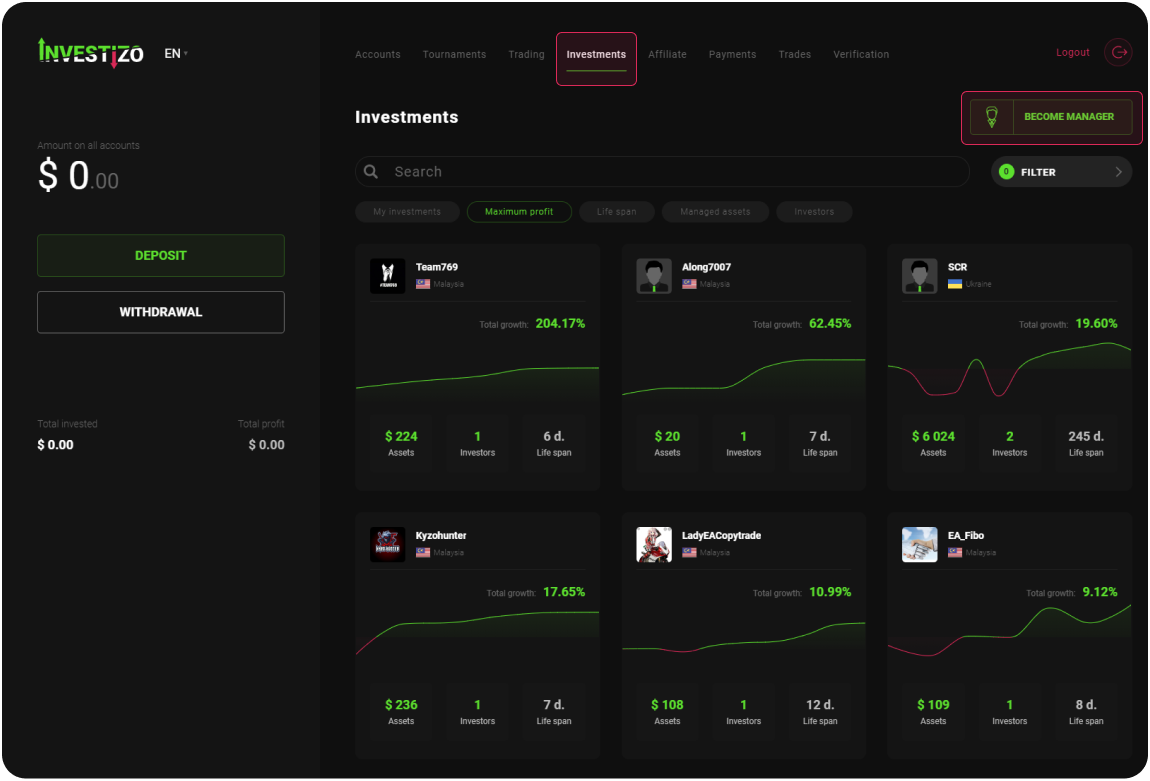
Npokname es un nombre único que se asignará al cliente en el sistema de inversión. El apodo puede consistir en letras latinas, números y subrayos, pero el primer personaje debe ser una letra. {LinkStart} Aprenda más sobre el sistema de inversión. {Linkend}
Para fines de seguridad de la información y prevención de fraude, Investizo no permite que un individuo tenga más de un perfil. Tener dos o más perfiles es contrario a las condiciones de los " Términos de uso {linkend}". Al mismo tiempo, el cliente de Investizo puede tener hasta 10 cuentas comerciales activas de forma predeterminada, y a pedido Soporte Investizo, su número puede aumentar.
Para confirmar su correo electrónico, debe ir a la sección "{LinkStart} Verificación {Linkend}" en el área de su cliente. En el bloque "Correo electrónico", debe hacer clic en el botón "Verificar", y en la ventana emergente, ingrese su dirección de correo electrónico en el campo "Correo electrónico" y haga clic en el botón "Continuar". Se enviará un correo electrónico con un código de activación a la dirección de correo electrónico indicada, que debe ingresarse en el campo apropiado del formulario, y haga clic en "Confirmar".
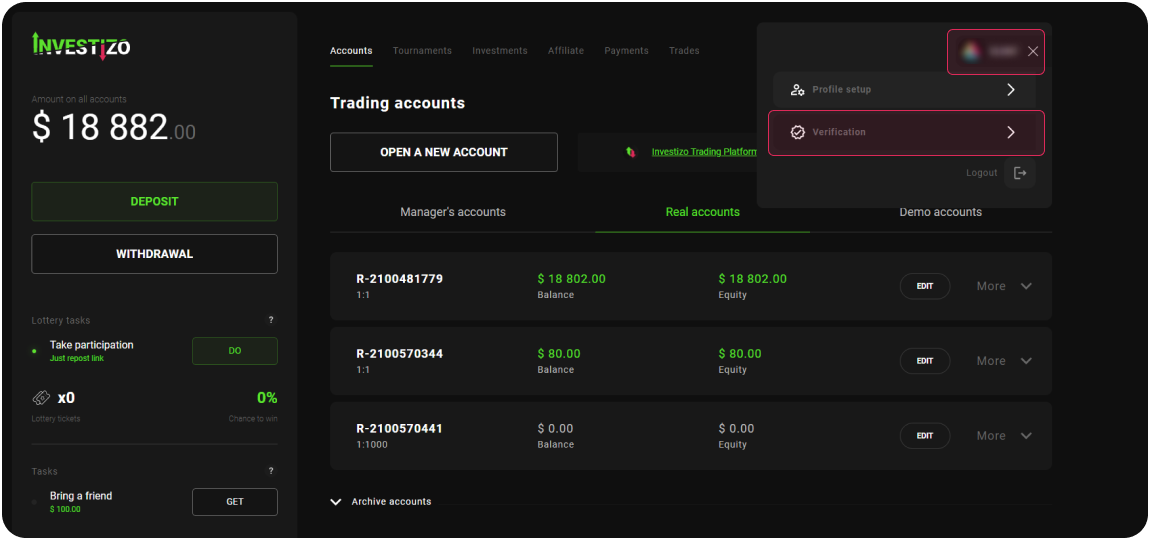
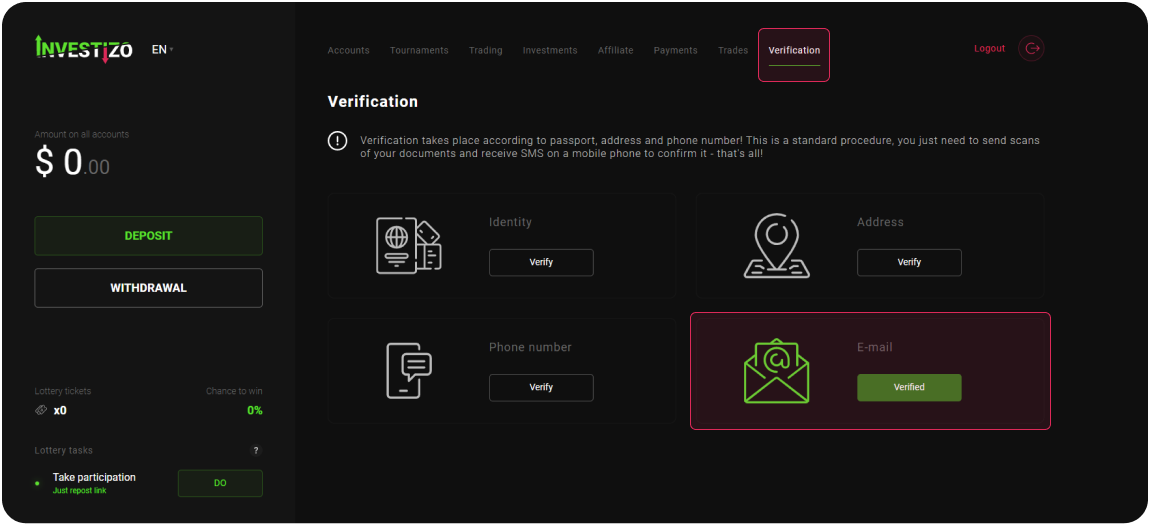
Si la carta con el código no está en el correo entrante, primero debe verificar la carpeta "spam". Si la letra no está allí, haga clic en el botón "Código de reenvío". Si la carta aún no llega, comuníquese con Investizo Support o use otro equipo de comunicación posible {LinkStart} {Linkend}.
Para confirmar su número de teléfono, debe ir a la sección "{LinkStart} Verificación {Linkend}" en el área de su cliente. En el bloque "Número de teléfono", haga clic en el botón "Verificar" y en la ventana emergente, ingrese el número de teléfono (formato +código de país, código de operador, número de teléfono) en la columna apropiada del formulario y haga clic en el botón "Continuar". Se enviará un SMS con un código al número especificado, que debe ingresarse en el campo apropiado, y haga clic en "Confirmar"
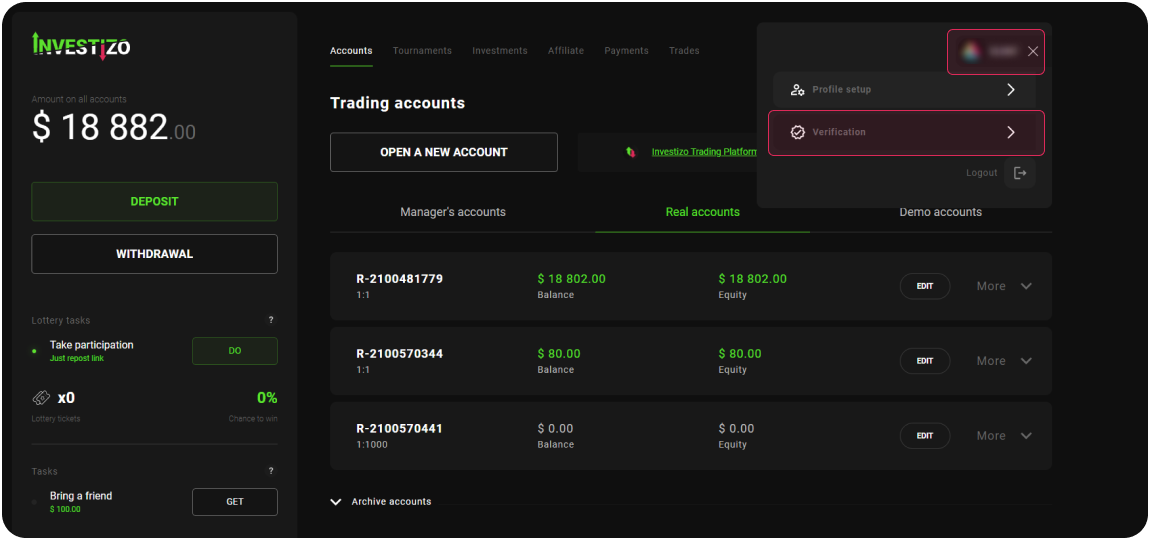
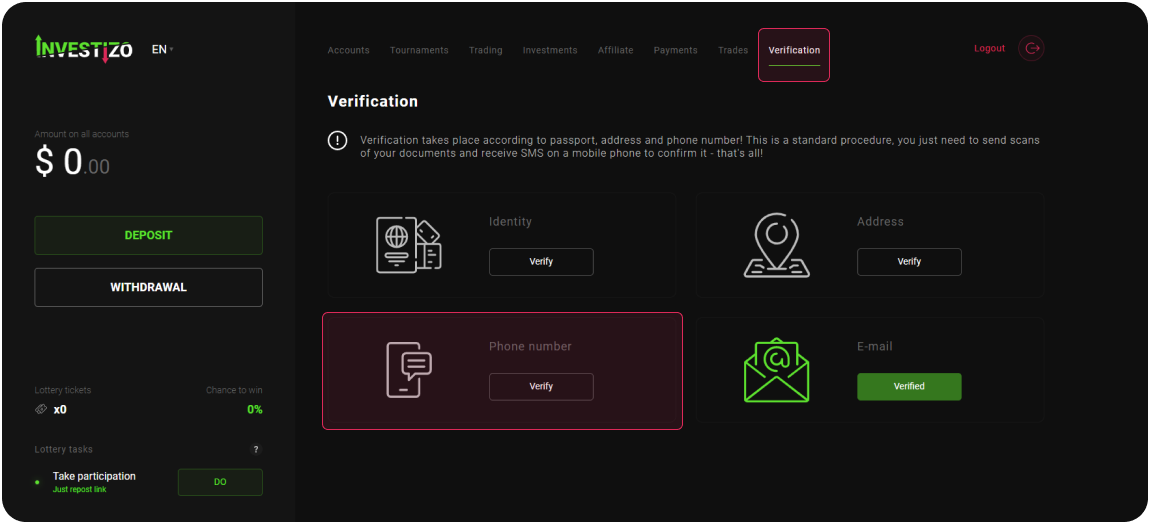
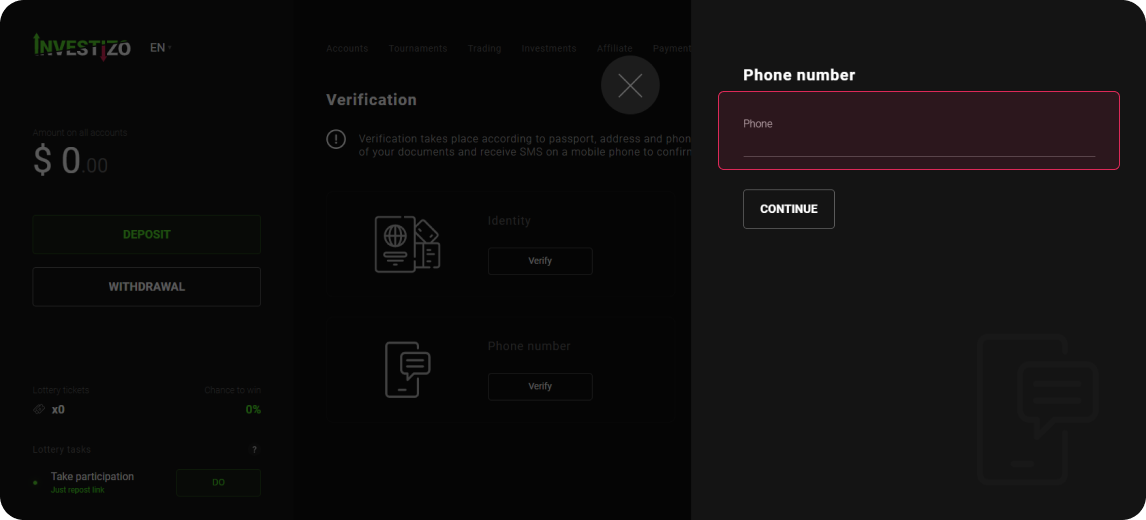
Si el SMS no vino: use el botón "Enviar el código nuevamente" en la ventana de información. Si esto no ayuda, comuníquese con Investizo Support o use otro equipo de comunicación posible {LinkStart} {Linkend}.
Para verificar completamente el perfil, el cliente debe verificar su identidad y dirección.
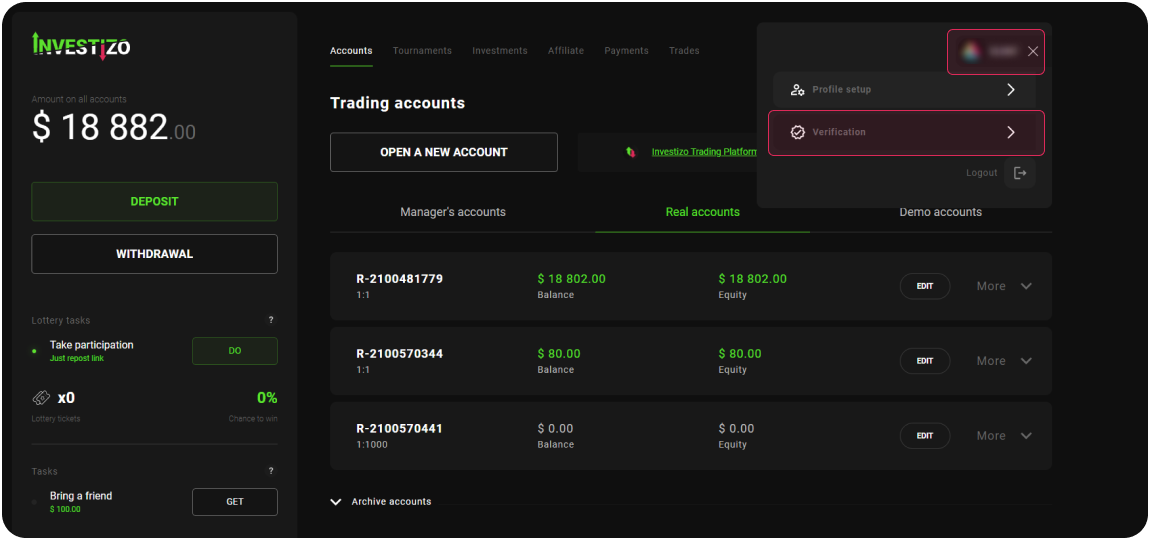
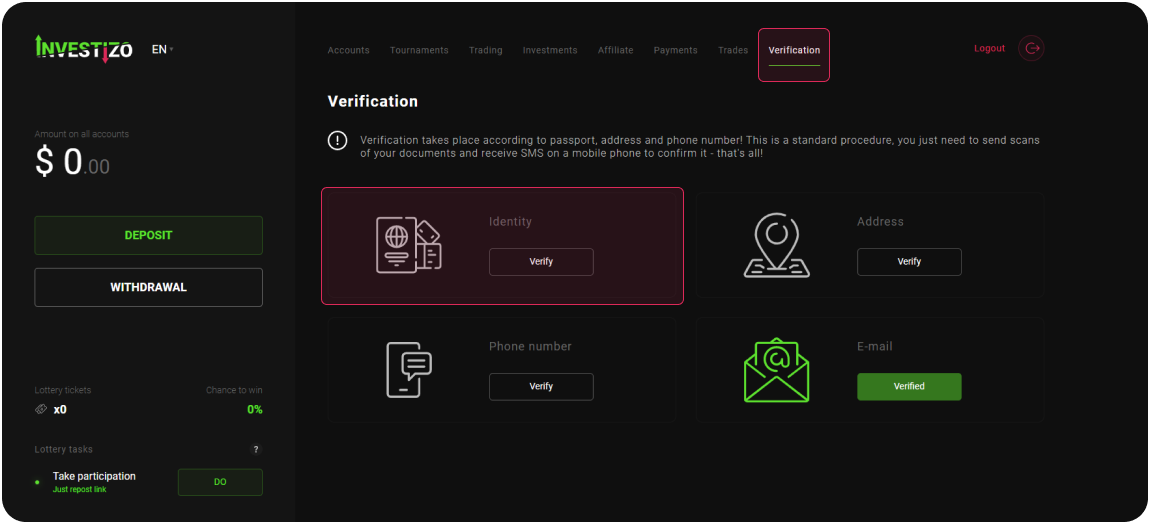
Para confirmar su identidad en la sección "{LinkStart} Verificación {Linkend}" en el bloque "Identidad", haga clic en el botón "Verificar". Ingrese su nombre completo en la ventana de información emergente. (Use solo letras latinas) y fecha de nacimiento. A continuación, debe hacer clic en "Continuar" y descargar copias de color de tamaño completo de documentos para confirmar sus datos personales.
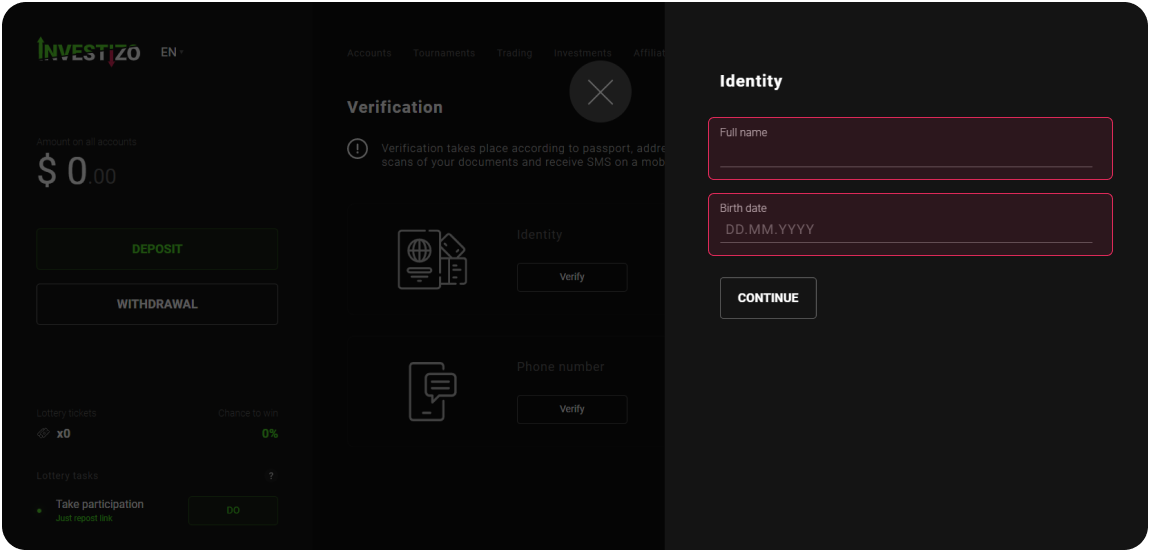
Para confirmar la dirección en la sección "Verificación" en el bloque "Dirección", haga clic en "Verificar". En la ventana de información emergente, complete todos los campos (use solo letras latinas para campos de texto), de acuerdo con los datos actuales. A continuación, debe hacer clic en "Continuar" y descargar copias de tamaño completo de documentos para confirmar estos datos.
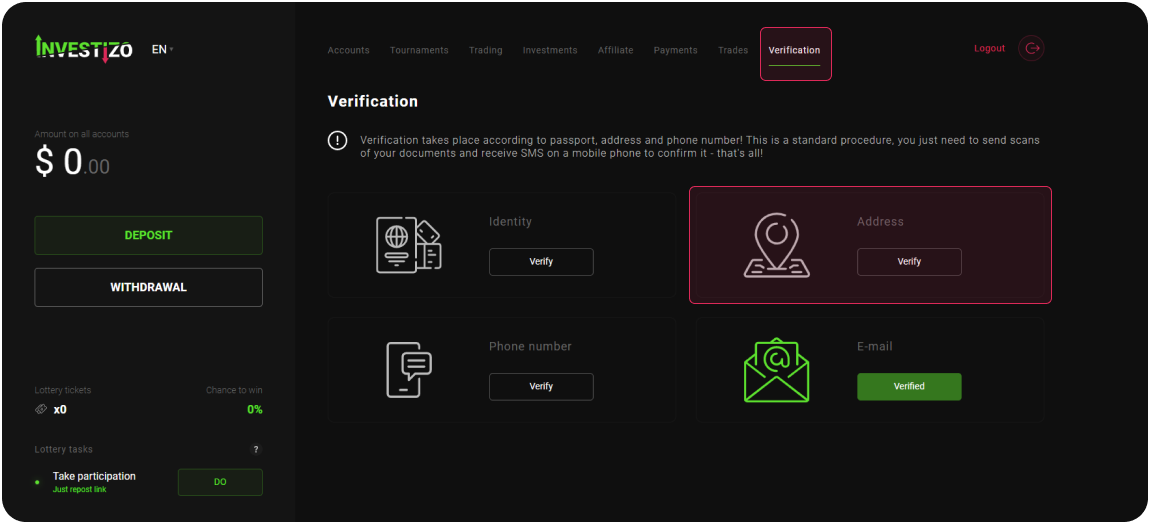
El proceso de verificación del documento generalmente toma 1-2 días hábiles.
Un documento de identidad es un documento de identificación emitido por el gobierno con una foto del cliente. Una opción adecuada sería la primera página de un pasaporte civil o extranjero, así como una licencia de conducir. El documento debe contener información de vencimiento y permanecer válido durante al menos 6 meses después de la fecha de solicitud.
El documento que confirma la dirección es la página del pasaporte con registro (un requisito previo es la carga de la primera página del pasaporte civil, que confirma la identidad, y ambas páginas deben contener una serie y un número). Además, la dirección se puede verificar enviando una factura de servicios públicos que no hay más de tres meses al momento de la solicitud. La factura debe contener el nombre completo y la dirección real del cliente. Además, el cliente puede confirmar su dirección cargando un documento de pago de una organización internacional reconocible o un extracto bancario. Las facturas de los teléfonos móviles no se pueden aceptar.
Los documentos deben cargarse como color, copias legibles en formato .jpg o .pdf. El tamaño máximo de un documento cargado no debe exceder {tamaño}. No puede usar el mismo documento para verificar su identidad y dirección.
Al registrar su Area de Cliente, el sistema ofrecerá automáticamente al Cliente crear una cuenta de trading (el cliente puede negarse). Si aún no ha registrado un perfil en Investizo, realice el procedimiento de registro para abrir una cuenta. Para crear una cuenta de trading en el área del cliente en la sección " Cuentas ", haga clic en el botón "Abrir una nueva cuenta". En la ventana de información, seleccione el tipo de cuenta, moneda, aproveche y haga clic en el botón "Abrir cuenta". Después de eso, aparecerá un mensaje sobre la creación exitosa de la cuenta, que contendrá información sobre el servidor, su inicio de sesión en el terminal de negociación, así como la contraseña de su operador en el terminal de negociación. Además, se enviará información secreta sobre la cuenta al correo electrónico especificado en el perfil. Puede familiarizarse con los tipos de cuentas comerciales en la página " Tipos de cuenta ".
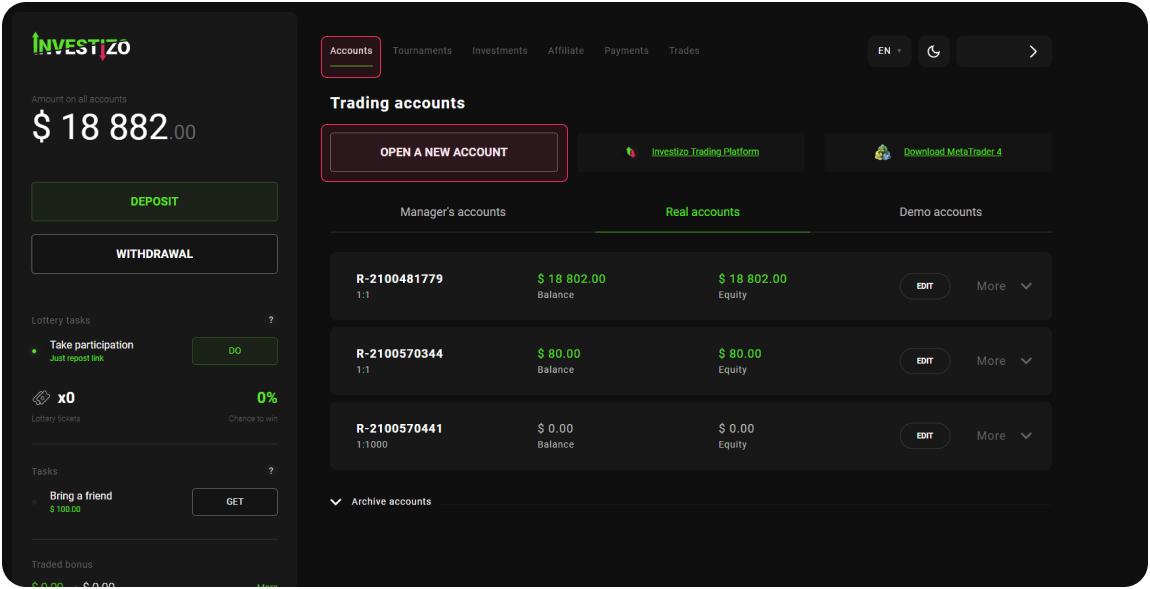
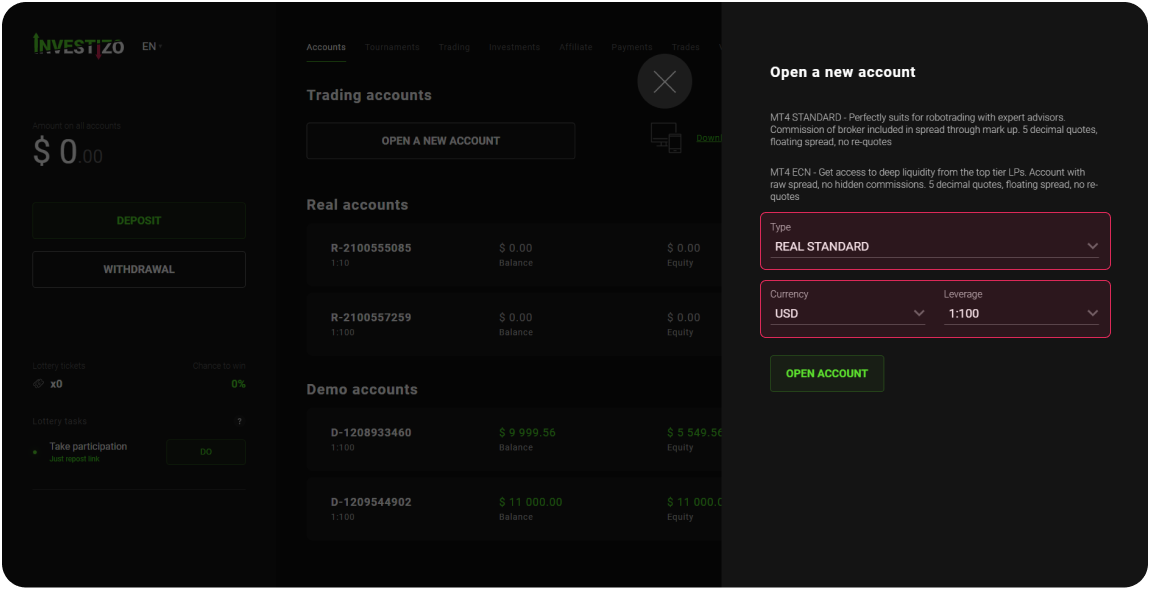
En el área del cliente, el cliente puede: realizar transferencias internas entre las cuentas comerciales, cambiar los parámetros de apalancamiento, cambiar la contraseña del comerciante y el inversor.
Para transferir fondos de una cuenta a otra dentro del perfil del cliente, debe encontrar la cuenta desde la que desea transferir fondos en la sección "{LinkStart} Cuentas {Linkend}" y hacer clic en el botón "Editar", que se encuentra. a la derecha del número de cuenta. En la ventana que aparece, ingrese la cantidad en el campo "Cantidad de transferencia". A continuación en el campo "A cuenta", seleccione la cuenta del destinatario y haga clic en el botón "Guardar cambios". Los fondos se transferirán al instante.
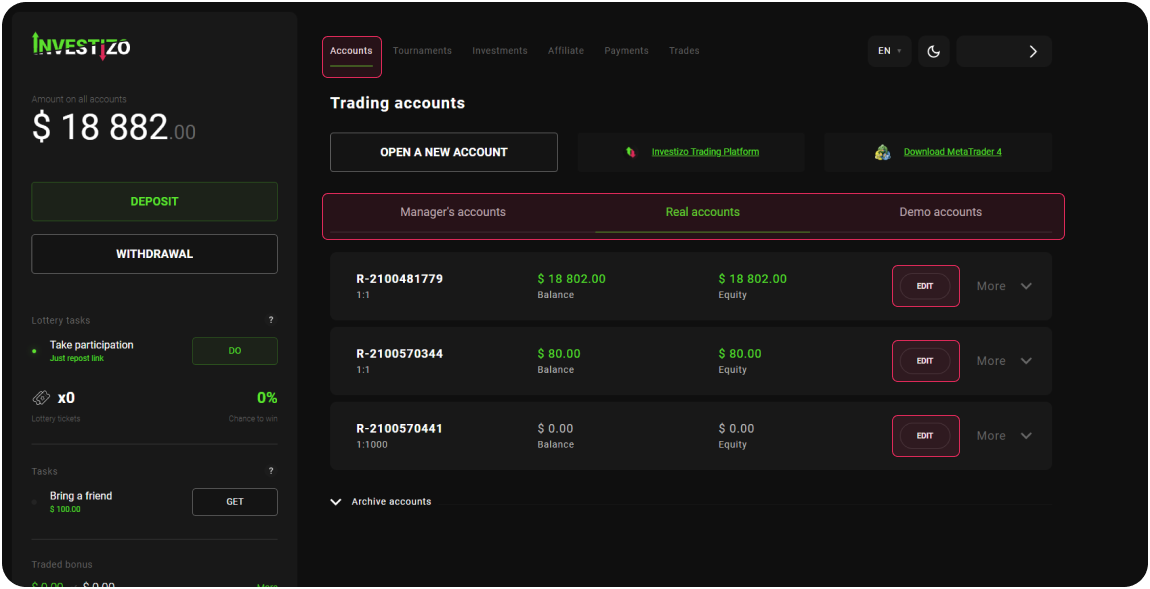
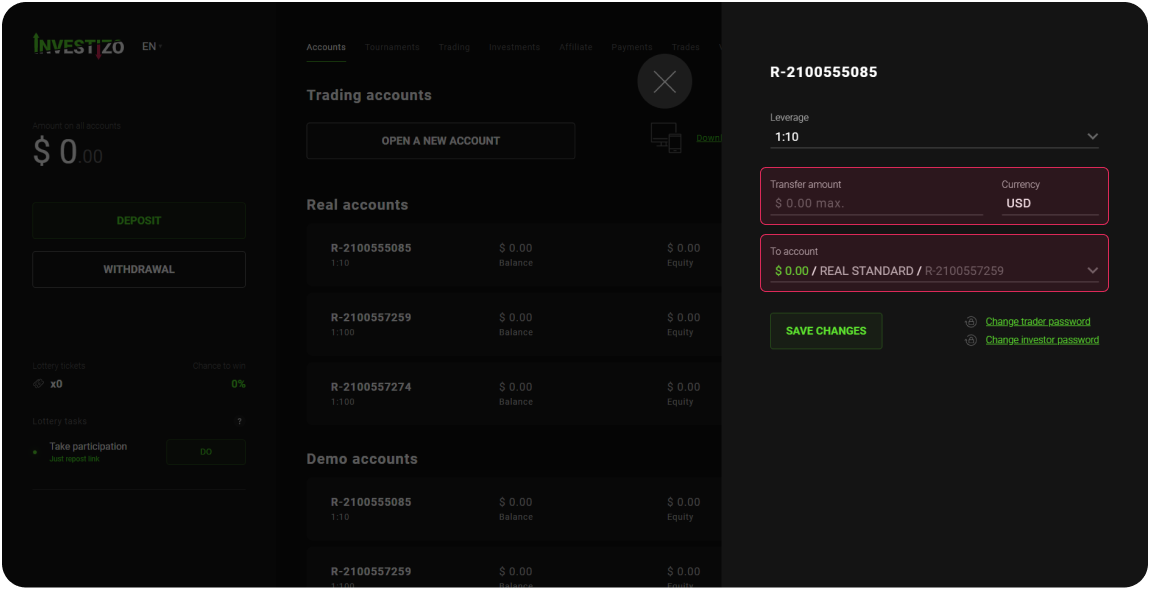
Para cambiar el apalancamiento, debe encontrar la cuenta requerida en la sección "Cuentas" y hacer clic en el botón "Editar", que se encuentra a la derecha del número de cuenta. En la ventana que aparece, en el campo "Apelerarse", seleccione el parámetro deseado y haga clic en el botón "Guardar cambios" ubicado a continuación.

Para cambiar la contraseña del inversor/comerciante, busque la cuenta requerida en la sección "Cuentas" y haga clic en el botón "Editar", que se encuentra a la derecha del número de cuenta. En la ventana que aparece, seleccione la sección "Cambiar contraseña de comerciante/inversor", ingrese y vuelva a confirmar la nueva contraseña, luego confirme los cambios.
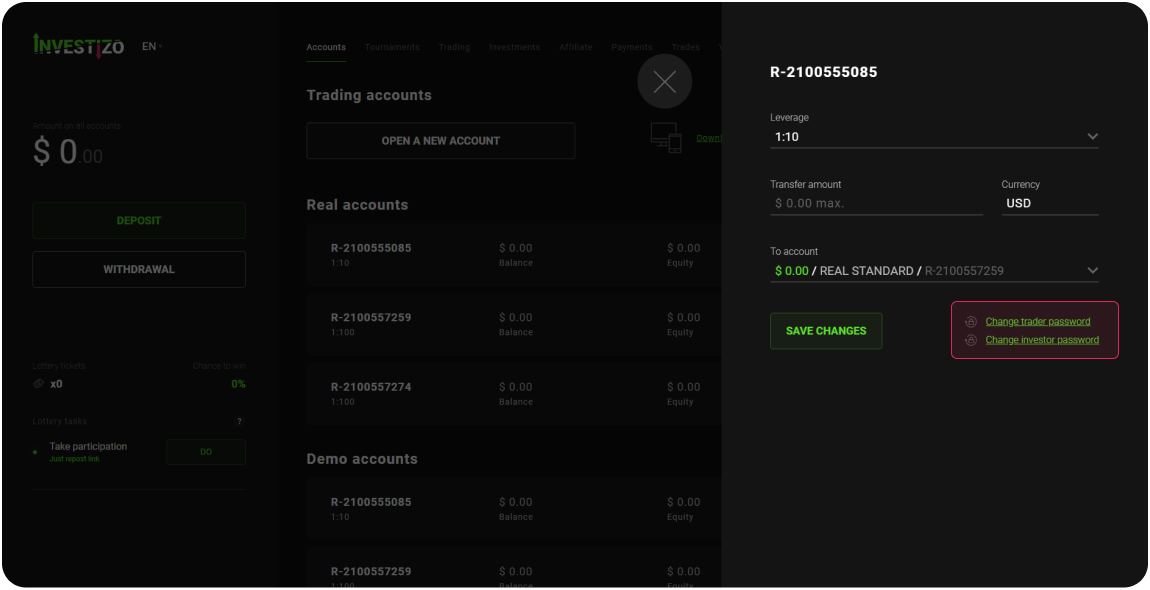
Para comenzar a operar, el cliente debe depositar la cuenta principal utilizando la funcionalidad del área de su cliente: haga clic en el botón "{LinkStart} Deposit {Linkend}".
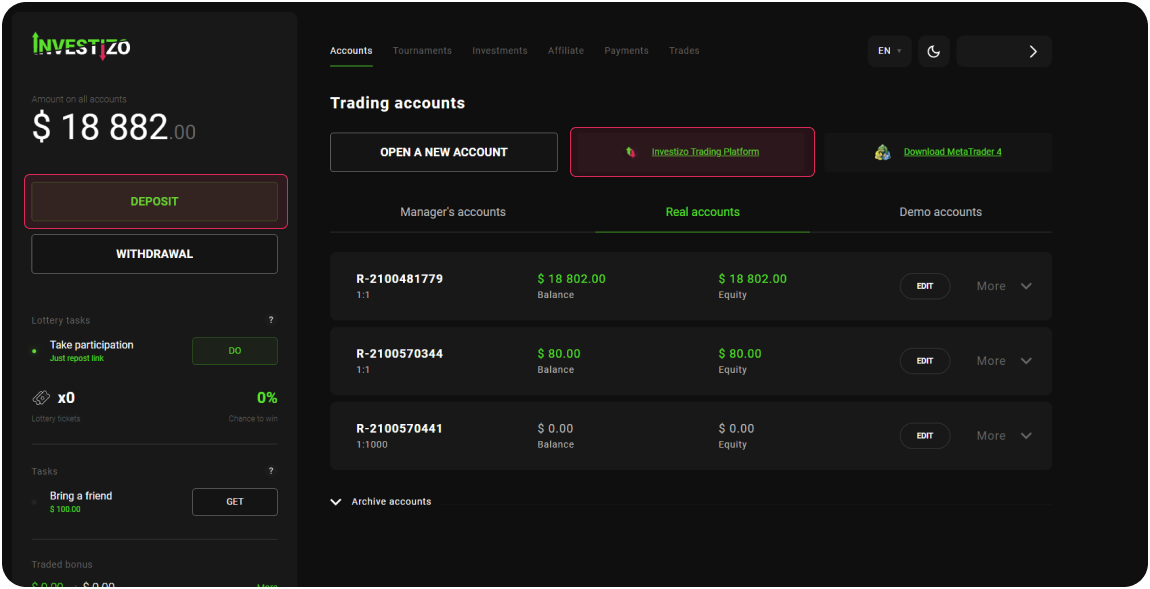
Luego vaya a la sección "{ Investizo Trading Platform " y en el campo superior izquierdo seleccione el tipo de instrumento de comercio (moneda, metales, aceite, criptomonedas, acciones, índices mundiales, etc.). Luego haga clic en un instrumento de negociación específico: la tabla de precios correspondiente aparecerá en la página.
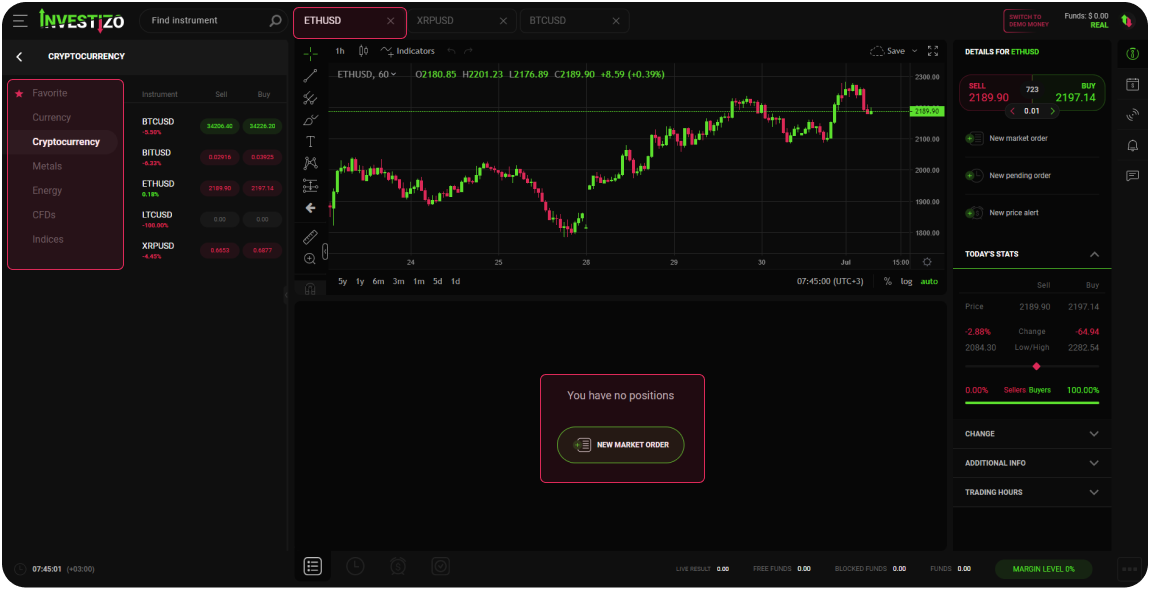
Debajo de la tabla, hay un botón "Nuevo orden de mercado", haciendo clic en el cual en el cuadro de diálogo aparecido el cliente puede seleccionar el volumen de la transacción, establecer el nivel de ganancia objetivo (tomar ganancias), limitar las pérdidas (pérdida de pérdida). Para abrir el pedido al mercado, haga clic en el botón "Confirmar".
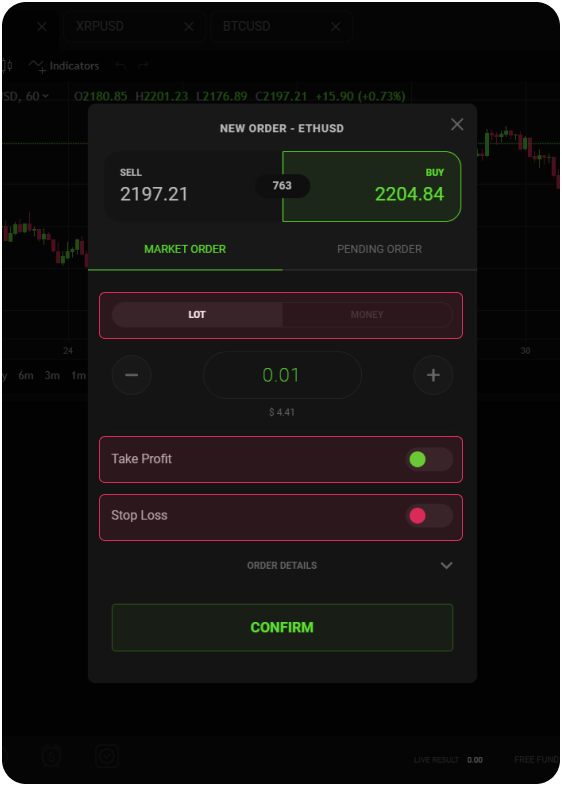
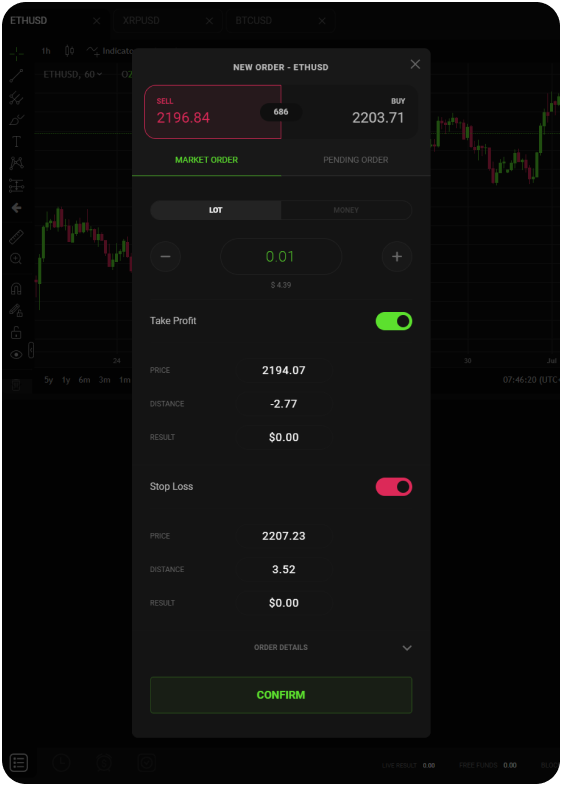
Después de abrir una operación, aparecerá por debajo del gráfico de precios.
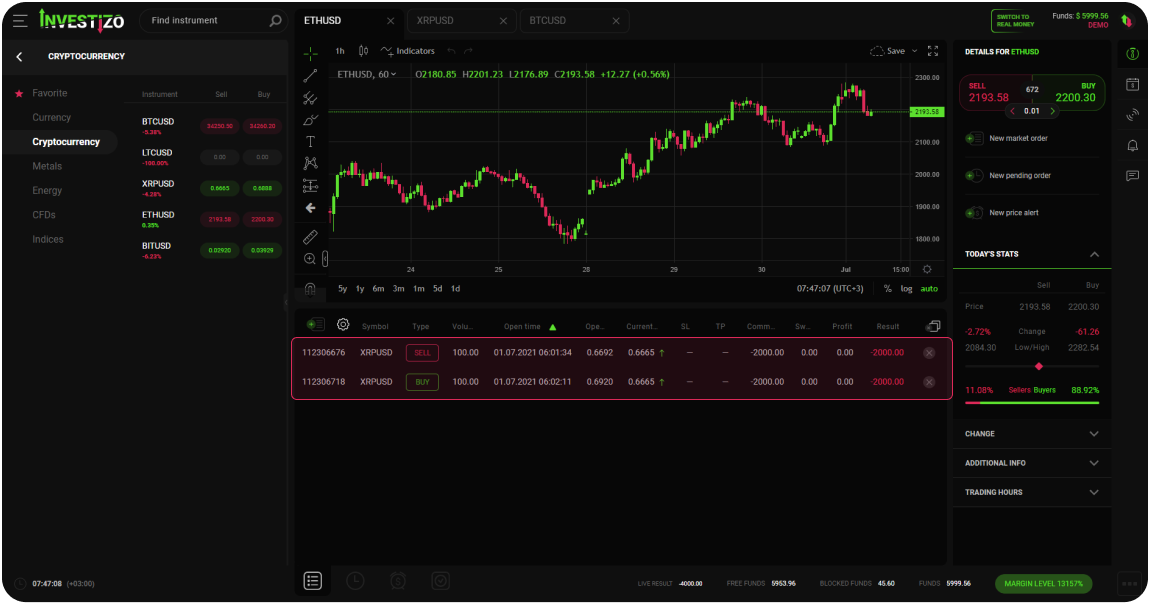
Para copiar comerciantes exitosos, el cliente debe tener una cuenta con un saldo mínimo. Para ver los operadores disponibles, vaya a la sección "{LinkStart} Investments {Linkend}" en su área de cliente. Usando el filtrado y la clasificación, defina por sí mismo el comerciante/grupo de comerciantes que cumplan con sus requisitos. El cliente puede evaluar a un operador por rentabilidad, término de trabajo (experiencia), cantidad de fondos en la gestión, así como por el número de inversores. La Compañía no puede dar recomendaciones sobre el comerciante, la decisión es tomada únicamente por el cliente. Se presenta un análisis detallado de cada operador en forma de monitoreo transparente.
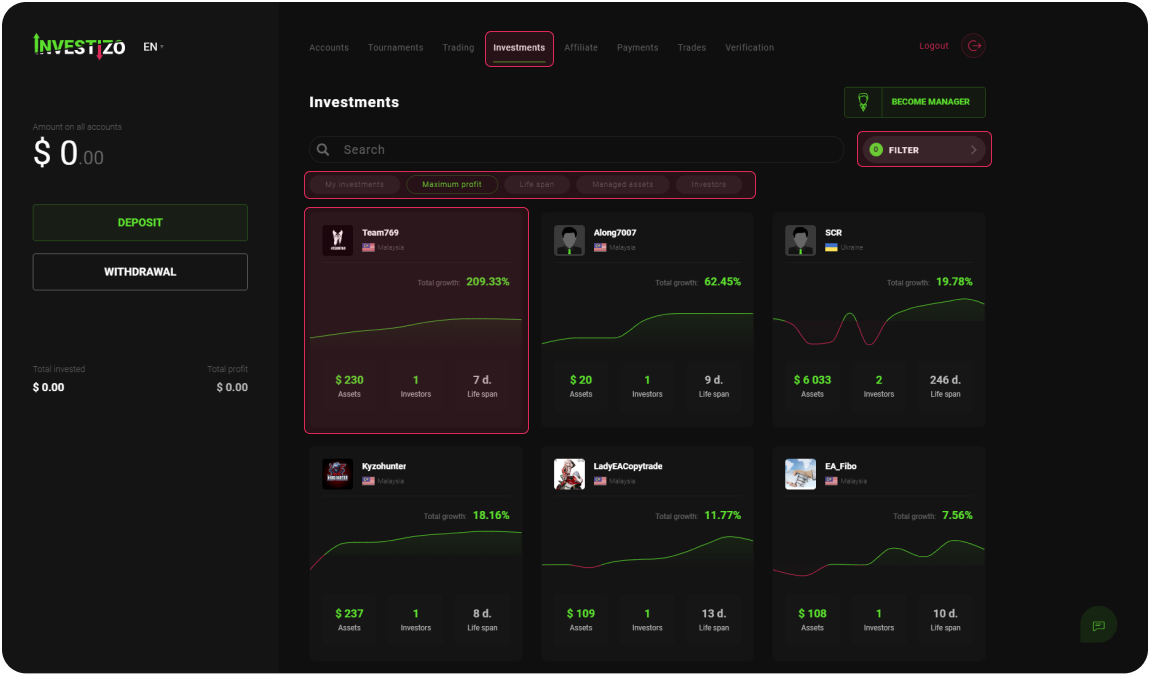
Habiendo definido al trader a copiar, haga clic en su nombre de usuario. En la nueva ventana, puede analizar estadísticas más detalladas para cada indicador de Trading, familiaricese con los parámetros de la comisión del gerente, estudie la descripción de la estrategia comercial del comerciante.
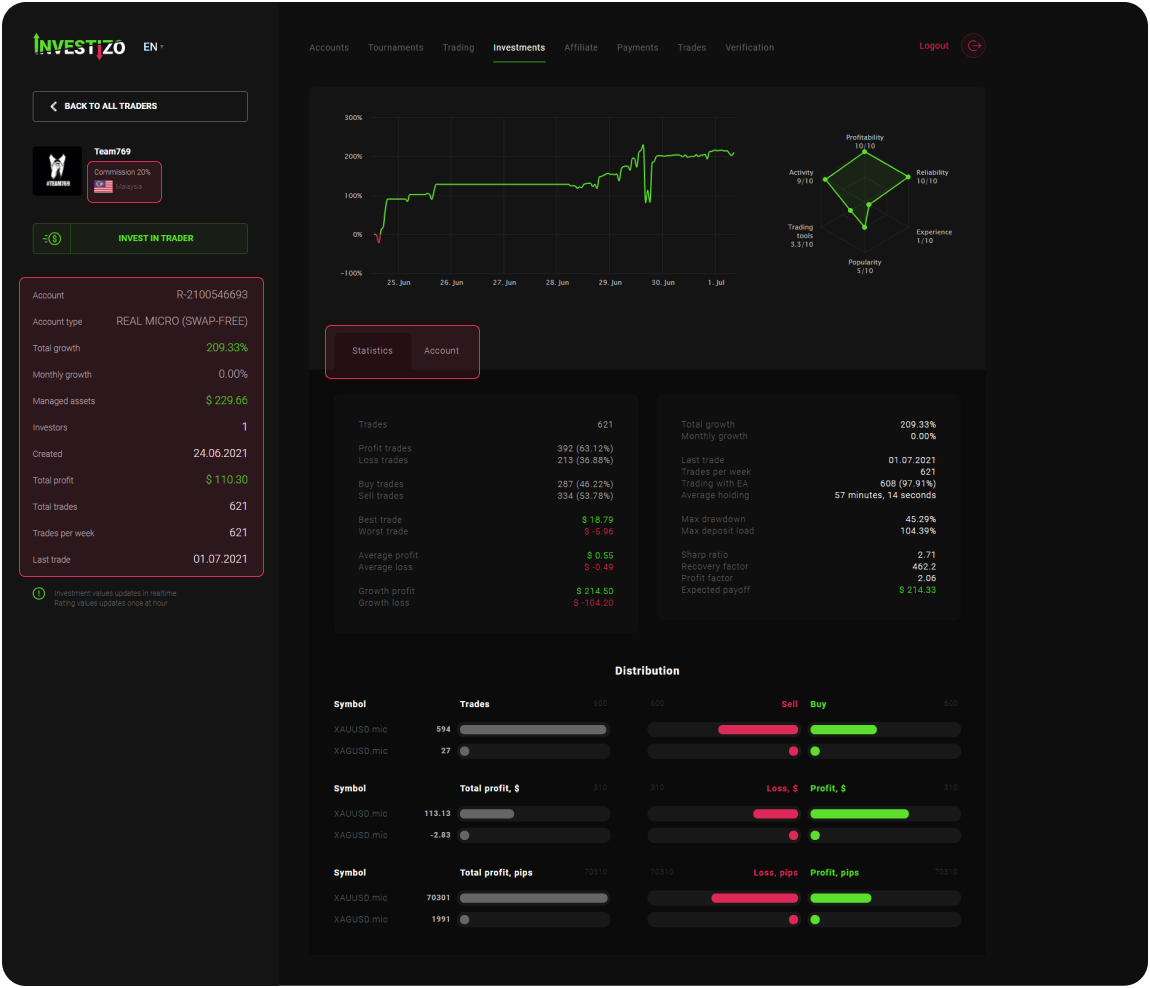
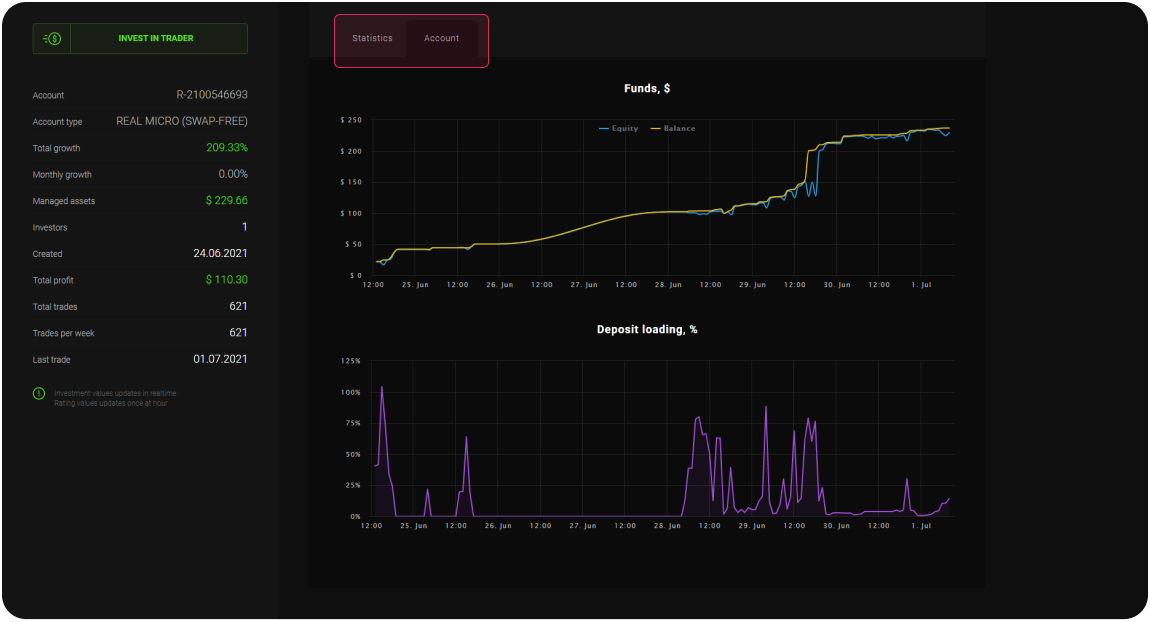
Para conectar la copia, haga clic en el botón "Invertir en comerciante". En la ventana que aparece, haga clic en el botón "Copiar comercio". A continuación, en la nueva ventana, seleccione la cuenta de destino original con un saldo positivo.
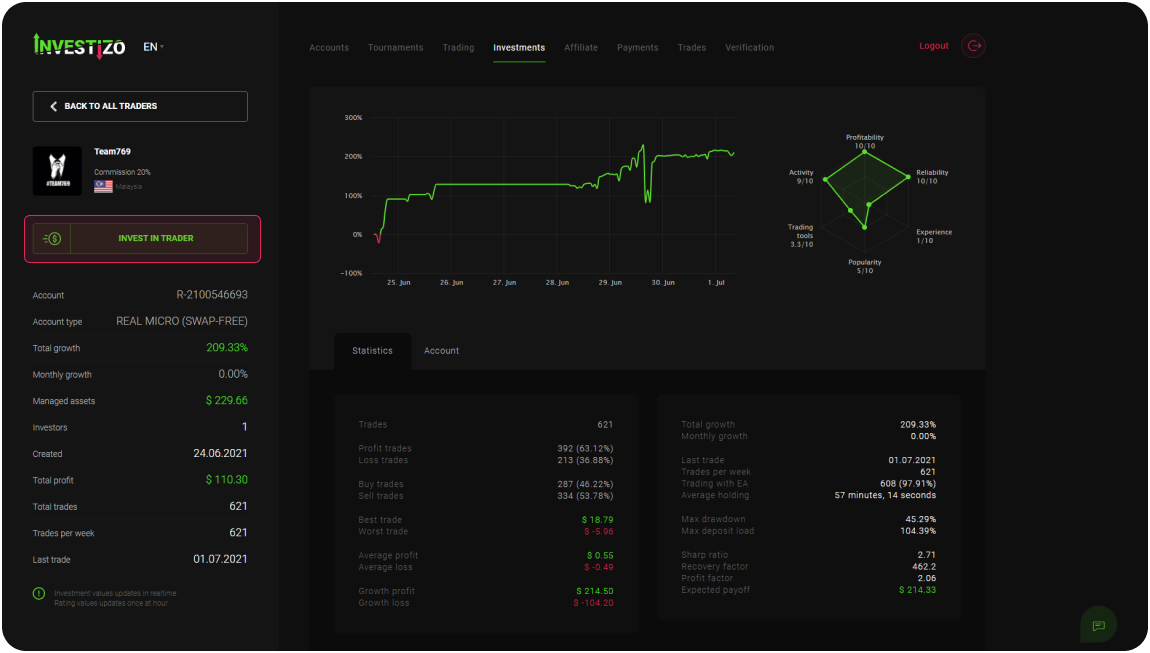
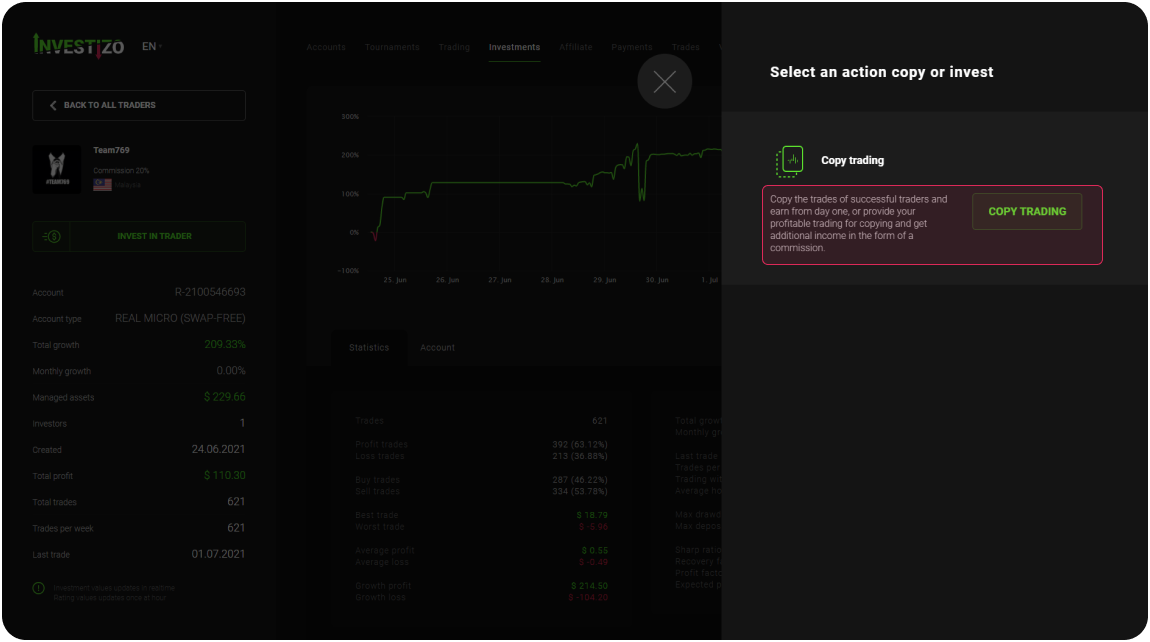
En el campo "Monto de inversión", indique el monto asignado por usted para la copia. En el campo Tipo de copia, seleccione una de las dos opciones:
{Tagopen} Copia proporcional {TagClose} - El volumen de una transacción copiada en la cuenta del inversor está determinado por la relación de los fondos que se copiarán a los fondos en la cuenta del gerente.
{Tagopen} Volumen de copia fija {TagClose} - Tipo de copia, lo que implica que el volumen de una transacción copiada en la cuenta del inversor es igual a un valor fijo expresado en lotes al configurar la copia en la columna "Tamaño de copia". Por ejemplo, si un inversor, al configurar la copia en la columna de "tamaño de copia", establece un volumen de 1 lote, y un comerciante abre un acuerdo con un volumen de 4 lotes, entonces un acuerdo con un volumen predeterminado de 1 lote ser copiado a la cuenta del inversor.
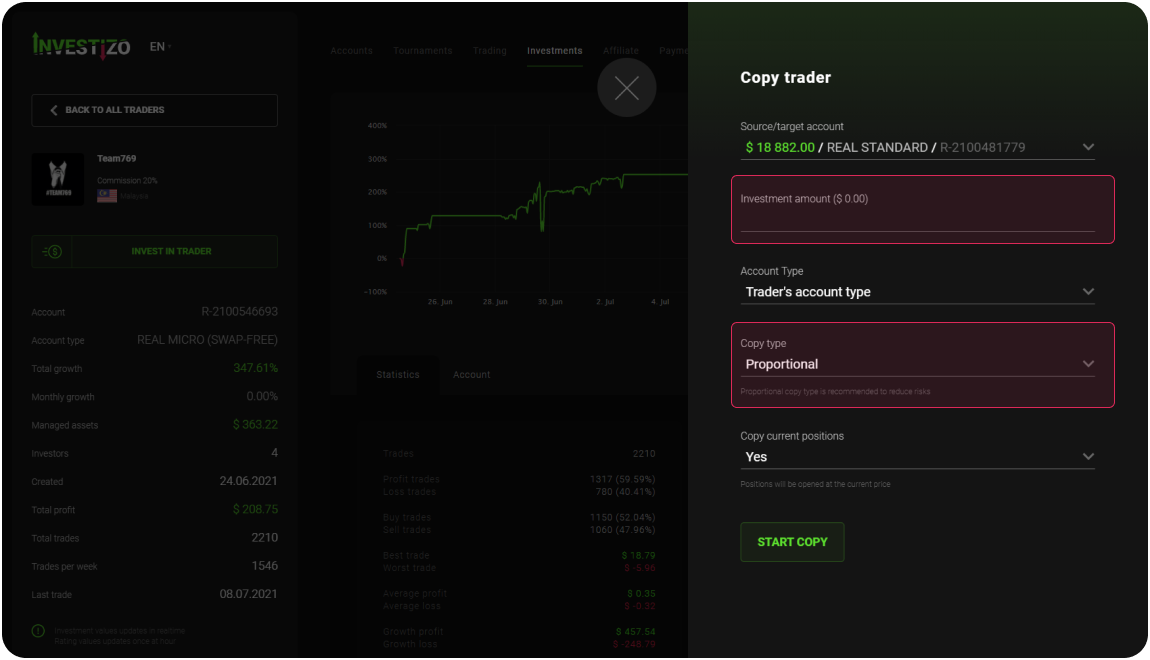
Además, en la columna "Copiar posiciones actuales", debe seleccionar "sí" si desea copiar todas las posiciones abiertas del comerciante en la cuenta de inversionista al precio actual, o "no" si solo desea las posiciones del nuevo comerciante a ser copiado a la cuenta.
Después de eso, haga clic en el botón "Comience a copiar". Los detalles sobre la cuenta de los inversores se mostrarán en la sección "Inversiones" en la pestaña "Mis inversiones".
Al retirar los fondos de una cuenta de inversión, se iniciará automáticamente una reinversión (comisión del gerente para un resultado positivo). Tenga en cuenta que en los fondos disponibles para el retiro, la comisión del comerciante (del gerente) se tiene en cuenta por adelantado.
Fondos disponibles para el retiro {Tagopen} = Fondos - Crédito - Garantía - Comisión {TagClose}
Donde la comisión es el monto adeudado al gerente para las operaciones copiadas cerradas.
{LinkStart} Deposit Funds {Linkend} a su cuenta principal para una transferencia interna a la cuenta del administrador en el futuro. Tenga en cuenta que la función de depositar a la cuenta del gerente está disponible directamente a través de los sistemas de pago.
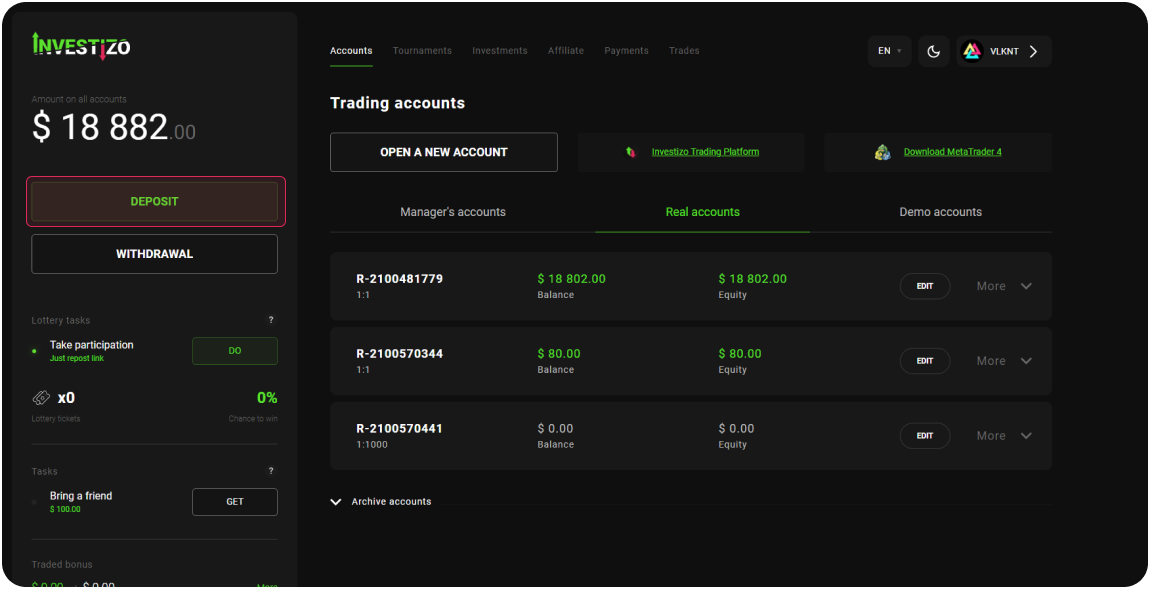
En la sección "{LinkStart} Investments {Linkend}", haga clic en el botón "Being Manager". En la ventana que aparece, cargue el avatar (opcional), en el campo "Nombre de usuario", ingrese el nombre que se solucionará en el monitoreo de los gerentes. Luego presione el botón "Continuar"
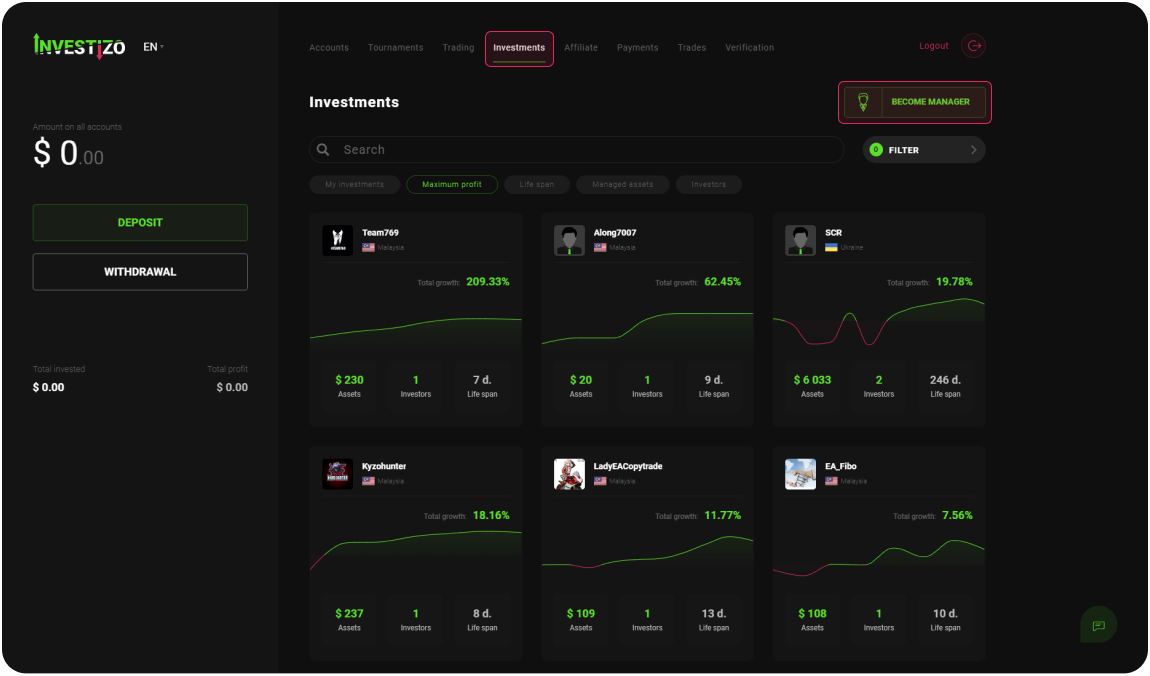
En la ventana emergente en el campo "Tipo", seleccione el tipo de cuenta . Del mismo modo, defina la moneda de la cuenta y el parámetro de apalancamiento en las columnas apropiadas. A continuación, establezca el tamaño de la comisión que se cobrará de las cuentas de los inversores por un resultado de trading exitoso.
A continuación, en el campo de la "descripción", el comerciante tiene la oportunidad de describir la estrategia comercial, esta información se proporciona para los inversores potenciales y actuales. Después de eso, lea cuidadosamente los Términos de uso del Servicio de la Cuenta Pamm y haga clic en el botón "Abrir una cuenta".
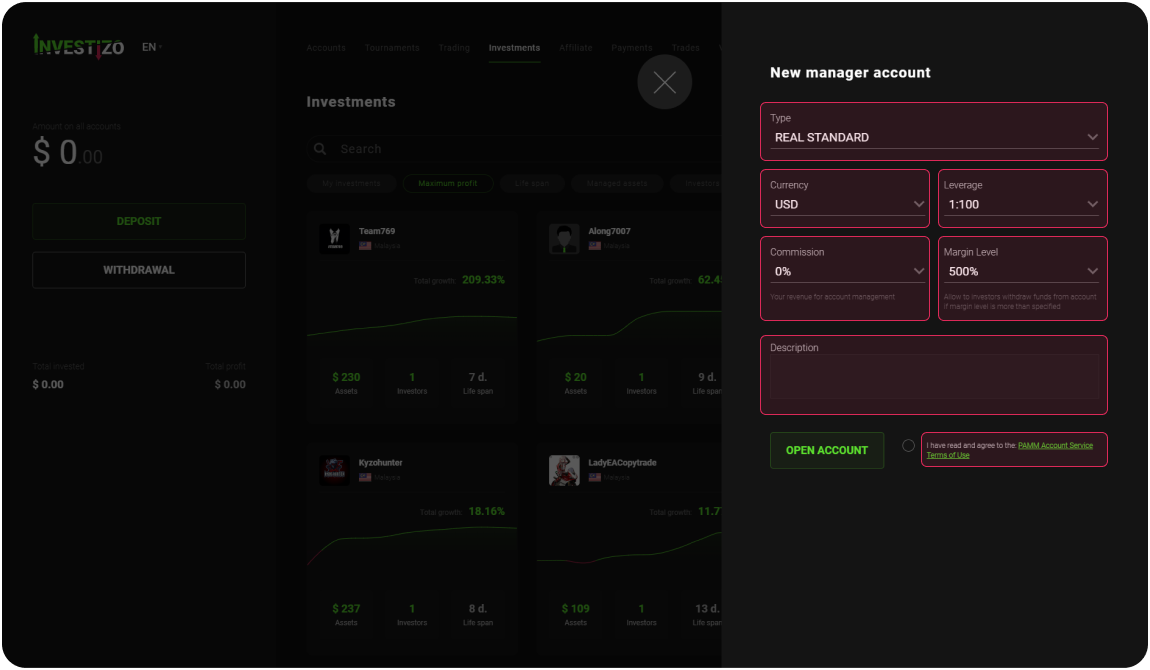
La información secreta aparecerá en una nueva ventana: inicio de sesión, contraseña, así como el nombre del servidor. Además, la información se duplicará a la dirección de correo electrónico especificada durante el registro del área del cliente.
También puede reponer una cuenta recientemente creada haciendo clic en el botón "Cuenta de depósito" y siguiendo las indicaciones adicionales en la sección "Depósito". La cuenta estará disponible para el monitoreo dentro de una hora posterior a los fondos.
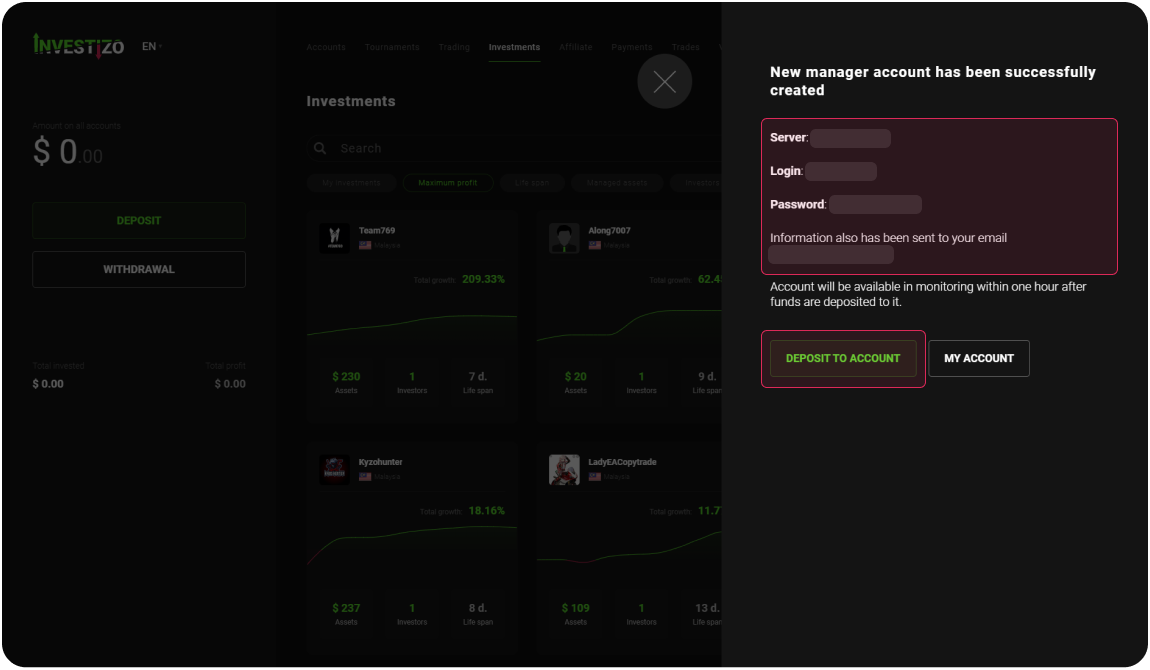
Vaya a la sección "{LinkStart} Affiliate {Linkend}", lea el acuerdo del cliente, haga clic en el botón "Continuar".
No hay resultado para su consulta
